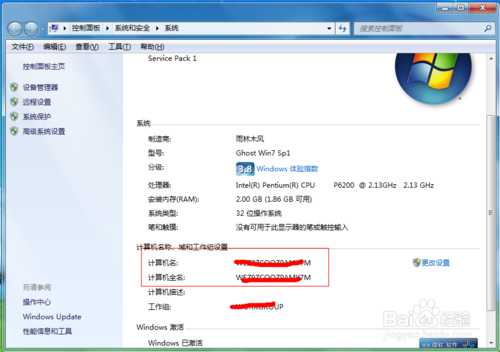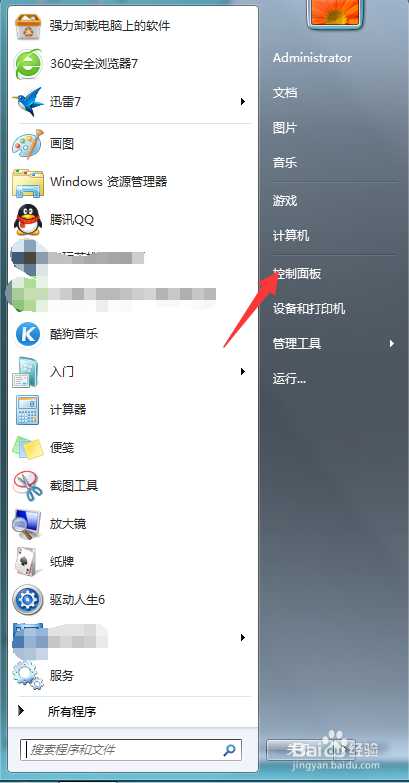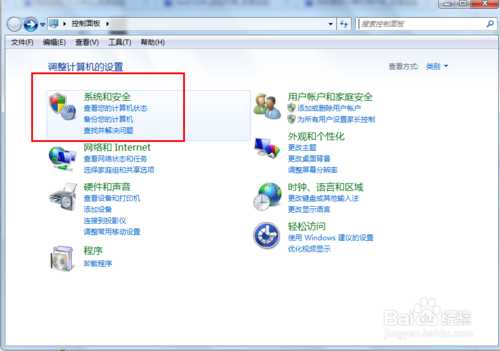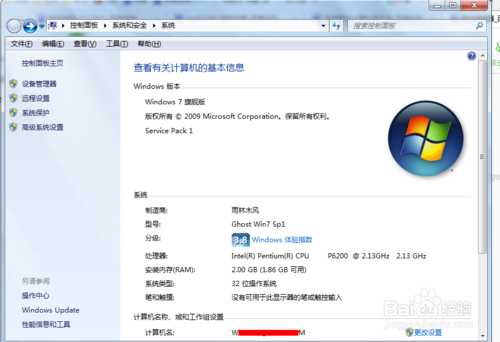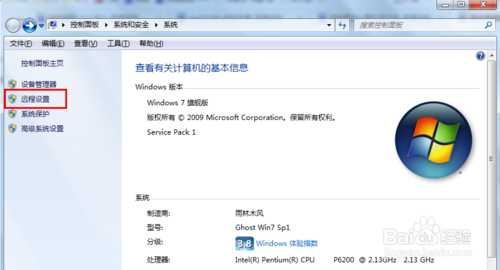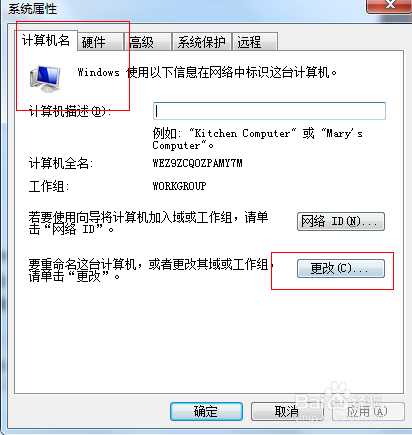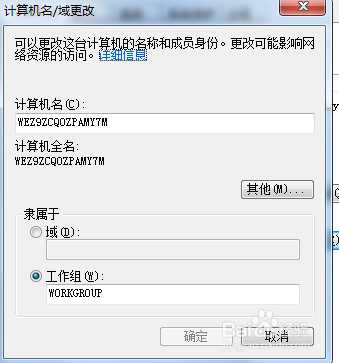【图文教程】计算机名称如何更改?
(编辑:jimmy 日期: 2024/12/24 浏览:2)
有时候我们看到别人的计算机名字都改成了自己的姓名,或者很有意义的名字,自己也想改一个,今天小编就为大家讲解下如何更改计算机名称。来看看吧!
工具/原料
电脑一台
方法/步骤
1、一般的我们新的电脑或者系统,都会默认的有一个计算机名称以及一个工作组。这个计算机名称就相当于我们网络的IP地址一样。
2、打开左下角的开始菜单,找到控制面板打开。
3、打开控制面板之后,进入详细界面,我们此时双击系统与安全进行打开。
4、打开系统与安全,点击下方的系统选项,进入系统详细信息界面。
5、进入系统详细信息界面,点击右方菜单栏里的远程设置选项。
6、进入远程设置界面后,我们点击上方的计算机名自选项,选择右下方的更改键进行名称更改。
7、点击更改之后进入更改信息界面,填写需要更改的计算机名称,以及计算机工作的 组,更改之后点击完成即可。重启电脑此时我们的计算机名称以及更改完成了。
以上就是计算机名称如何更改方法介绍,希望能对大家有所帮助!
上一篇:如何在电脑上创建自己的隐私文件夹
下一篇:怎么打开电脑无线网卡开关?